优酷播放器电脑版安装包 v9.2.55.1001pc版
优酷播放器电脑版是由国内知名的视频网站优酷视频发布的一款电脑在线视频播放的软件,这款软件支持用户在线观看以及本地观看两种方式,软件内能够播放优酷视频网站上的所有视频资源,视频资源非常的丰富,无论是最新播出的电视剧,还是一些非常经典的视频,在这都可以看见。
除了有海量的在线视频可以观看,优酷播放器还可以支持本地视频文件播放,可以播放的文件格式包括MP4、AVI、MKV等视频格式,非常的方便,如果你需要一个既能本地播放的播放器,又需要一个有着海量资源的在线播放器,那相信这款优酷视频播放器就是你最好的选择。
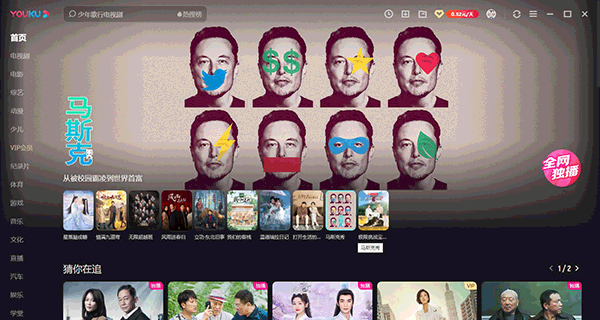
软件特点
1、视频推荐更精彩
优酷为您推荐最新最火的热门视频,精彩内容随时观看。
2、画质选择更清晰
支持各种画质的播放和下载,带给您最高品质视觉享受。
3、语言切换更随意
视频语言随意切换,多语言片源提供。
4、频道筛选更省时
丰富内容随心筛选,自动帮您找到想要的结果。
5、最全搜索更方便
可以在站内搜索,给您带来更多更丰富的视频内容。
如何使用优酷播放器来播放本地视频
1、进入优酷播放器点击顶上状态栏的文件图标。
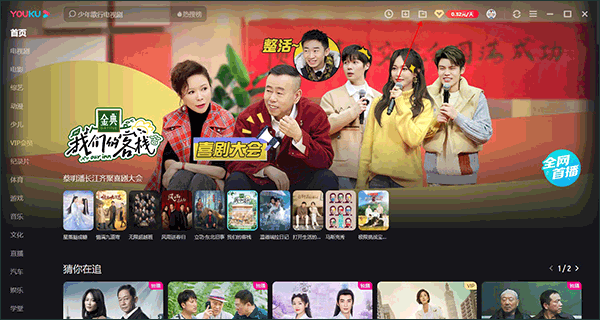
2、在弹出来的播放界面点击中间的打开本地文件。
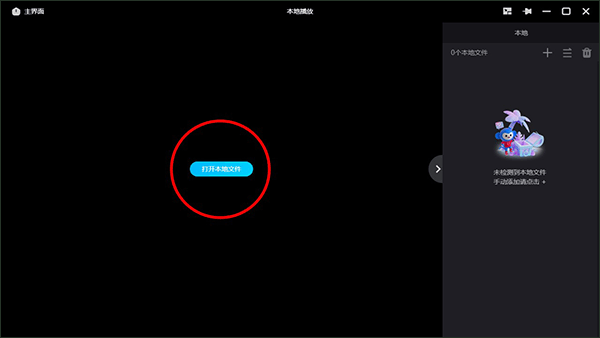
3、这个时候我们找到我们要看的视频资源,点击选择就可以播放我们的本地视频资源了。
优酷播放器如何查看软件热键
1、在电脑上运行优酷,进入优酷主页后,点击主页右上角的【菜单】选项,即三条横向的图标。
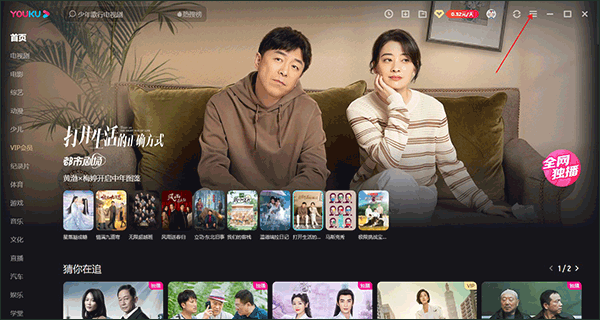
2、在优酷菜单列表弹出后,选择上方的【设置】选项。
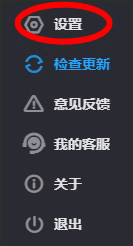
3、打开优酷的设置窗口,在播放设置页面中有热键版块,这个时候我们就可以查看热键以及设置自己的热键了。
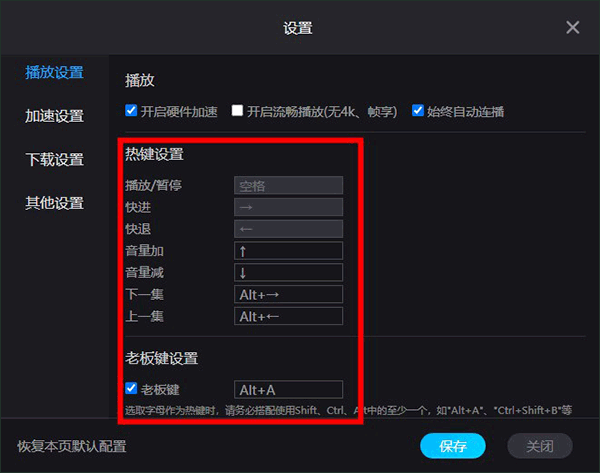
优酷播放器如何上传视频
1、打开优酷播放器,点击右上角用户头像,在弹出的列表内点击创作中心。
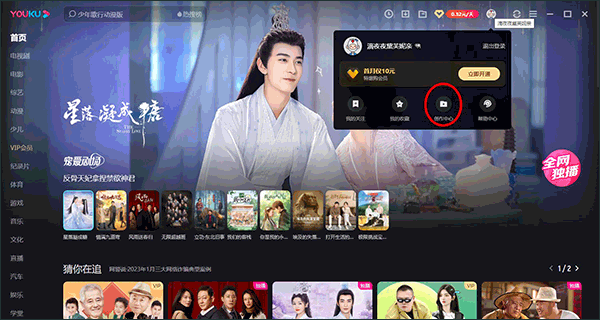
2、在创作中心中点击左上方的发布视频。
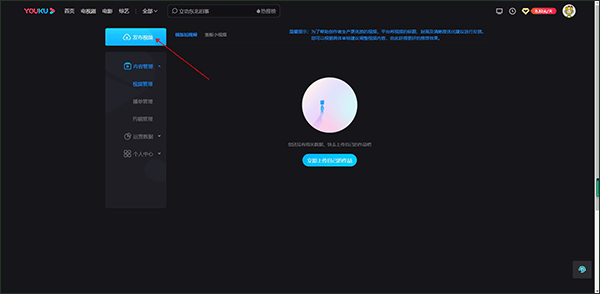
3、然后按照要求上传视频就可以了。
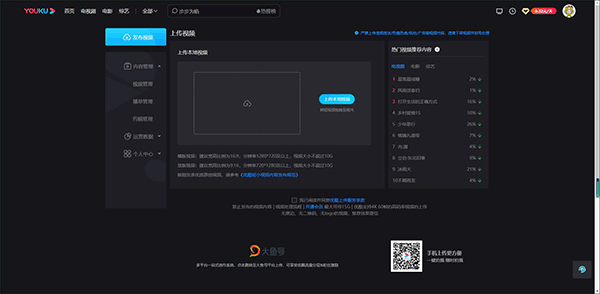
常见问题
1、为什么要使用优酷播放器?
优酷视频播放器为您推荐更多精选热门视频,通过多条件筛选快速定位匹配结果,提供多种画质、多种语言切换播放和下载,支持边下载边观看,云同步记录等贴心功能,给您带来更高品质享受。
2、为什么要进行登录,帐户登录有什么好处?
上传功能需要先进行帐号登录才能使用。 需要登录后才可以下载超清、高清视频文件。 云同步记录需要在帐号登录状态下记录您的播放历史,换台电脑登录也不担心播放记录会丢失,仍可继续播放哦。
3、如何下载加密视频?
下载视频提示有密码,选中该条任务,右键点击“输入密码”,输入正确密码后点击确定即可。
4、如何设置同时下载任务数量?
点击设置按钮,进入设置页面,在"下载设置"页面中可设置下载任务数量,设置范围为1-6。
例如:若您设置“支持用户同时下载3个视频内容”,当您继续添加超出3个以外的下载任务会处于“等待中”状态。
5、如何自定义下载文件存储路径?
点击设置按钮,进入设置页面,在“下载设置”页面中可通过点击“浏览”按钮设置下载路径。
6、如何下载更清晰的视频?
点击设置按钮,进入设置页面,在"下载设置"页面中有标清、高清、超清三种不同下载画质可供选择。
温馨提示:当片源不支持您选择的画质时,优酷客户端自动为您匹配清晰度较高的片源进行下载。
7、为什么高清、超清视频下载不了?
首先请确认您是否处于登录状态,目前需要账号登录才能下载高清、超清视频。
8、如何自动下载未完成任务?
点击设置按钮,进入设置页面,在"下载设置"页面中勾选“自动下载未完成任务“即可。
9、为什么有的视频下载时提示“该视频不允许下载”?
您下载具有版权限制,会提示“该视频不允许下载”,请尝试下载其它视频。
上一篇: 优酷安卓版最新版下载
下一篇: 优酷电脑客户端 v9.2.55.1001
